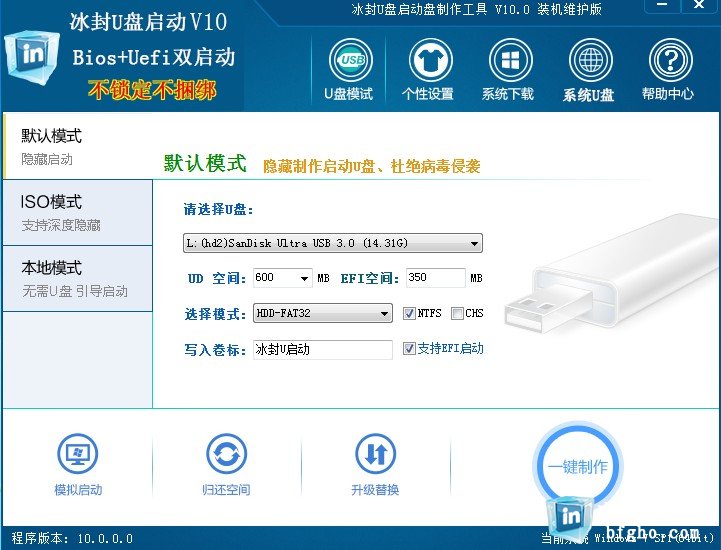

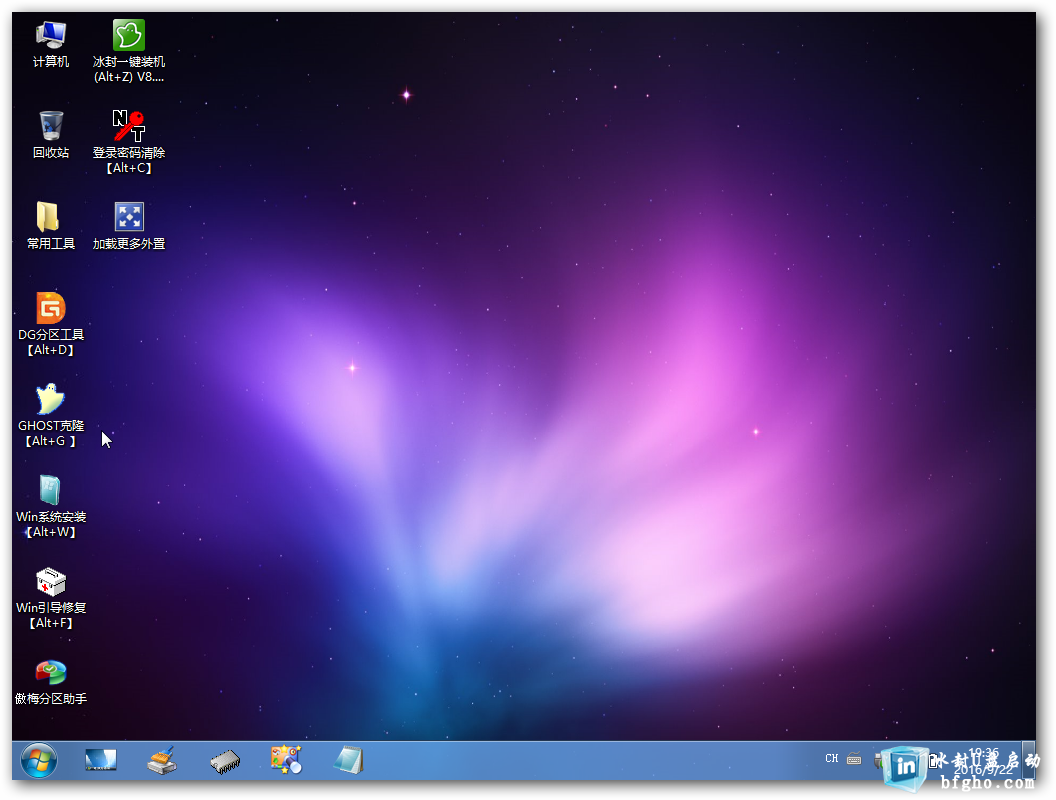
冰封个性化U盘启动装机维护版10.0已正式发布,新版U盘启动增加了三分区 原生支持uefi启动,并对软件原有功能上做了不同程度的优化,全新推出智能模式的u盘分区制作方式,对u盘启动盘的兼容性与成功率又有了新一步的的提高,为老用户带来更好的使用体验,为新用户带来更快捷的制作体验。
冰封U盘启动10.0更新特色:
1:冰封一键装机功能强大 支持ISO WIM GHO文件 支持GPT 隐藏分区 MBR分区 安装系统(自带引导修复 无需第三方软件)
而且把镜像放在GHO目录 进PE后 桌面会自动弹出冰封一键装机
2:加入NVME驱动 完美支持三星SM951 SM950 PM951 联想710S PCI-E硬盘
3、新增支持windows平板电脑启动功能,方便更多windows平板电脑使用;
4、个性化设置全面优化,设置效果比以往更加新颖独特;
5、冰封U盘启动10.0双启动已pe系统全面更新,功能应用大幅度改进,也修复了之前用户反馈的bug问题。
6: diskgenius 分区工具升级为diskgenius 4.7 专业版 可恢复数据
7:增加UEFI和MBR 引导修复工具
8:加入DISM组件 完美实现驱动离线注入
下载地址:



MD5: FFBF02A571904FFFF8BF9FD531ED3A87
个性化设置教程: http://www.bfgho.com/jc/up/260.html


